Данная статья будет вводной в цикле статей по рассмотрению работы и функций приложения «Сварные конструкции».
Функциональность «Сварные детали» позволяет проектировать структуру сварных деталей как единую деталь.
Используйте 2D и 3D эскизы для определения основной структуры сварной детали. Затем требуется создать конструкции с группами сегментов эскиза. Также можно добавлять объекты, такие как угловые соединения и торцевые пробки, используя инструменты на панели инструментов «Сварные детали».
Данным приложением можно управлять из меню или через отдельную панель.
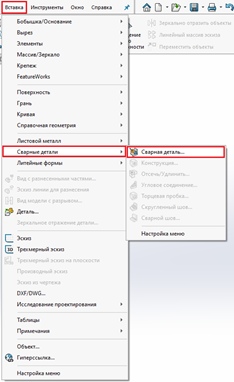
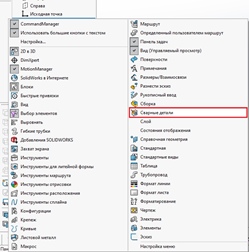

Приложение «Сварные детали» работает только в среде «Детали».
Перед тем как начать пользоваться данным приложением необходимо:
• Создать собственные профили, т.к. по умолчанию в библиотеке есть только профили по другим стандартам (ISO, ANSI).
• Необходимо понимать как работают функции 3D эскизов.
Cоздадим собственный профиль по ГОСТ 8639-82 «Трубы стальные квадратные».
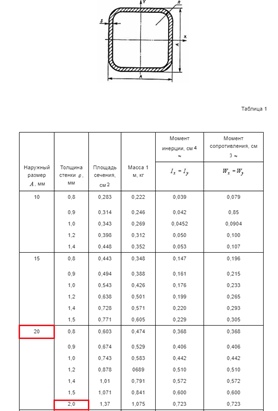
- Создаем деталь;
- На плоскости, например, «Спереди» создаем эскиз профиля трубы 20х20х2 мм;
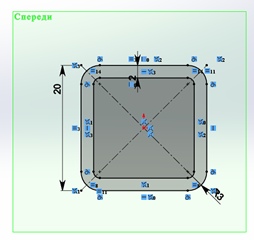
3. Закрываем эскиз;
4. Выбираем эскиз в дереве построения, переходим в верхнем меню «Файл» - «Сохранить как».
5. В поле «Путь» перейдите «каталог_установки\lang\язык\weldment profiles и выберите соответствующие подпапки <стандарт> и <тип>».
6. Пройдя по этому пути в папке, на ряду с уже имеющимися, нужно создать папку «ГОСТ», а в ней подпапку «Труба квадратная».
7. Сохраняем созданный нами файл в папке «Труба квадратная» с расширением «.sldlfp».
8. После удачного сохранения, эскиз и дерево построения будет выглядеть следующем образом:
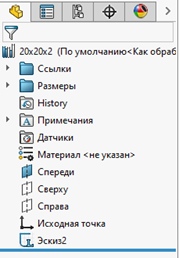
Разберемся зачем нужна была эта манипуляция с папками. Смысл в том, что программа по этому пути считывает такие параметры как «Стандарт» и «Тип» профиля. И при работе с данным приложением программе необходима данная информация.
Теперь создадим сварную конструкцию:
- Создаем новую деталь, т.к. данное приложение работает только с деталями.
- Создаем трехмерный эскиз куба со стороной 200 мм.
-
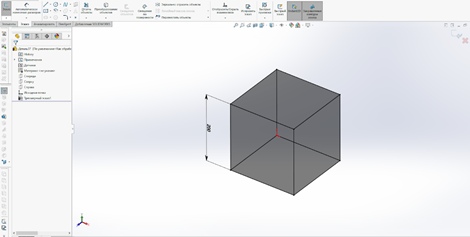
3. Закрываем эскиз.
4. В меню «Сварные конструкции» выбираем «Конструкции».
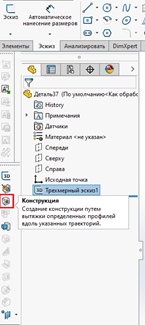
5. В раскрывшемся окне настраиваем профиль металлоконструкции.
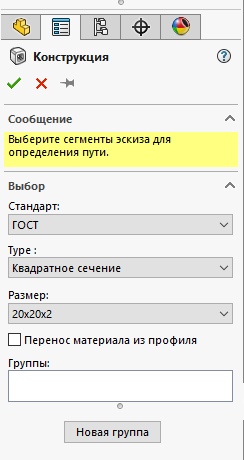
Вот на этом моменте мы и видим результат наших операций с папками.
6. Теперь создаем группы элементов.
Есть один нюанс при выборе групп — по умолчанию можно выбрать только замкнутый контур, при этом в металлоконструкции будет применяться обработка углов на ваш выбор.
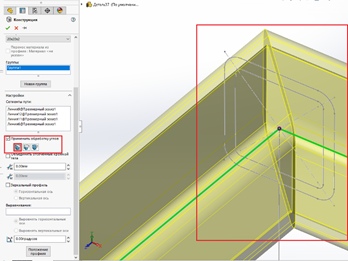
7. Можно в одной конструкции создавать несколько групп, при этом конструкция ограничивается выбранным профилем, т.е. во всех группах одной конструкции можно работать только с одним профилем. Но никто не запрещает в одной детале делать несколько конструкций из разных профилей.
Также в этом меню можно настроить точку пронзания профиля, т.е. чтобы эскиз профиля проходил по трехмерному эскизу разными точками.
Для этого в меню в самом низу активируем кнопку «Положение профиля» и выбираем любую точку на эскизе сечения профиля. Также можно вращать профиль по оси.
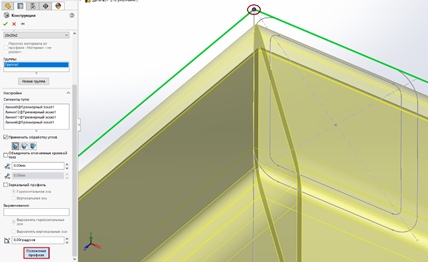
8. Аналогично создадим группу и выберем нижний контур трехмерного эскиза куба.
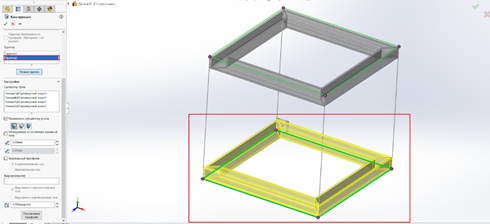
9. Создадим еще четыре группы для каждого вертикального профиля.
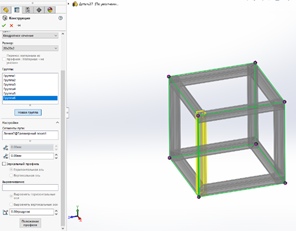
Завершаем операцию по созданию сварной конструкции и выходим.
Теперь можно увидеть, что вертикальные стойки при построении не имеют разделки при пересечении с верхним и нижним периметром кубика.
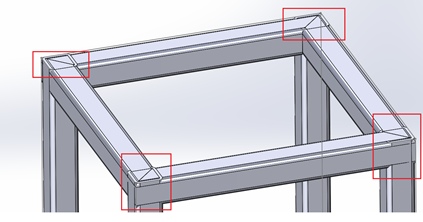
Это можно исправить функцией «Отсечь/вытянуть», которая есть в инструментарии приложения «Сварные конструкции».
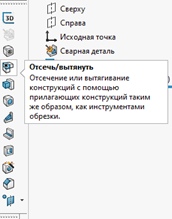
При активации данной функции в меню нужно выбрать два элемента.
Первый — обрезаемое тело и грань либо тело, которое будет являться границей для коррекции первого тела.
Также здесь можно выбрать тип обработки обрезаемого тела.
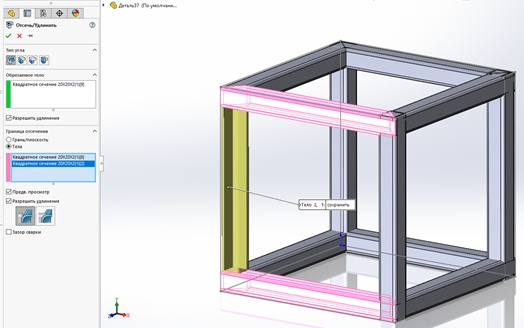
Тем же методом корректируем оставшиеся три вертикальные стойки.
Итак, сегодня мы рассмотрели:
- Что такое приложение «Сварные конструкции».
- Как данное приложение работает.
- Как создать конструкции практически любой геометрии и сечения.
В следующей статье на тему «Сварные конструкции» мы рассмотрим нюансы при создании чертежей с данной модели и какие есть возможности по параметризации.





























.jpg)
.jpg)

